Manual Professor Internet
|
|
|
- Sabrina Franco Pinhal
- 7 Há anos
- Visualizações:
Transcrição
1 Sumário 1. Acesso ao Sistema Aula. 2. Da Identificação do Módulo Professores e respectivos programas. 3. Conteúdo Lecionado. 4. Emissão do Conteúdo Lecionado. 5. Alterar Senha. 6. Dados Cadastrais 7. Definição da avaliação: 8. Digitar freqüência diária 9. Digitar notas por avaliação: 10. Emissão da ata de resultados: 11. Mapa da nota das avaliações: Manual Professor Internet Visando padronizar e sanar quaisquer dúvidas recorrentes ao funcionamento e à utilização do Sistema Aula Módulo Professores, apresentamos neste manual os procedimentos e orientações para manuseio deste módulo. Sistema Aula 1. Acesso ao Sistema Aula. Acesse o domino fornecido pela instituição, faça a identificação do usuário selecionando a unidade desejada, o Período que deseja trabalhar, digitando seu Login (Nº DE CADASTRO COMO PROFESSOR), informe a senha e clique em entrar. Motivos para o acesso ser negado: Nº de Cadastro como professor ou senha incorretos. Nesse caso, um aviso informado esse erro será apresentado. Atenção, caso haja três tentativas inválidas consecutivas, seu acesso será bloqueado é somente o administrador do sistema na instituição poderá desbloquear. Nº de Cadastro como professor não está cadastrada no sistema. 1/13
2 Caso o acesso seja permitido a seguinte tela será apresentada. Se o menu de acesso não estiver apresentado nenhum programa você não deve estar cadastro para a unidade selecionada na tela de a identificação do usuário, feche a tela e verifica se a unidade selecionada e realmente a que você esta cadastrado. 2. Da Identificação do Módulo Professores e respectivos programas. Tópico Descrição 1. Sub-módulo para lançamento dos Conteúdos Lecionados 1.1. Programa para lançamento de Conteúdos Lecionados por turma / disciplina Programa destinado a impressão dos conteúdos lecionados. 2. Sub-módulo para alteração de dados e senha do professor Programa para alteração de senha Programa para alterar os dados do Professor da instituição de ensino. Os dados desta tabela se refere apenas a ficha do professor. 3. Sub-módulo para digitação de faltas e notas, bem como emitir relatórios diversos Programa para a cadastrar as avaliações que serão utilizadas para o lançamento das notas das avaliações dos alunos Programa para digitação de Freqüência do Aluno por Dia 3.3. Programa para digitação das Notas do Aluno por Avaliação Programa destinado à emissão da ata de resultados Programa para emissão de planilha de todas as avaliações cadastradas no Sistema Aula Partes Integrantes do Módulo: Os Conteúdos Lecionados são utilizados para o professor cadastrar e controlar o conteúdo curricular que será ministrado durante o período letivo atual. 2/13
3 Relatórios: Emissão do conteúdo lecionado. Os Dados Cadastrais do Professor são utilizados para cadastrar os dados complementares do professor. O Controle de Notas é utilizado pelos professores para cadastrar as notas, avaliações e freqüência dos alunos. O programa permite informar os índices avaliativos, efetuar a totalização automática dos resultados. Relatórios: Emissão da ata de resultados. Mapa de nota das avaliações. 3. Conteúdo Lecionado. Procedimento para utilização As turmas já devem ter sido criadas e os professores cadastrados. Para incluir um conteúdo lecionado, selecione a turma e a disciplina e clique no botão incluir. Campos do programa Turma: Informe ou selecione a descrição da turma. Disciplina: Informe ou selecione a descrição da disciplina. Dados gerais Código: preencha o código de acordo com a padronização estabelecida pela instituição, esse código pode ser letras ou números. Data prevista: Informe a data prevista para iniciar o assunto. Data de execução: Informe a data em que realmente será ministrado o assunto. Conteúdo programado: Informe o conteúdo programado com no máximo 200 caracteres. 4. Emissão do Conteúdo Lecionado. 3/13
4 Forma de utilização Antes de clicar no botão visualizar para que o relatório seja apresentado no vídeo você deve selecionar as restrições do relatório. Tipo de Impressão Imprimir Cabeçalho: ao selecionar esta opção o cabeçalho com o dados da escola será impresso junto ao conteúdo. Emitir o Verso do Diário: ao selecionar a opção Preenchido o relatório devera vir com o dados preenchidos em conteúdo lecionado caso haja, ao seleciona a opção Vazio o número de cópias desejada devera ser informado no campo Quantidade de Cópias e o relatório deverá vir em branco para preenchimento manual do mesmo. Orientação da Página: ao selecionar a opção Impressão Vertical o relatório deverá ser impresso em Orientação Retrato e ao selecionar a opção Impressão Horizontal o relatório deverá se impresso em Orientação Paisagem. Restrições Gerais Por Nível de Ensino: ao selecionar Por Nível de ensino o programa apresentará um combo para seleção do nível de ensino a ser utilizado para a impressão do relatório, após a escolha do nível de ensino a opção Por Curso estará habilita para seleção. Por Curso: ao selecionar Por Curso o programa apresentará um combo para seleção do curso restrito ao nível de ensino selecionado no combo anterior a ser utilizado para a impressão do relatório, após a escolha do curso a opção Por Estrutura estará habilitada para seleção. Por Estrutura: ao selecionar Por Estrutura o programa apresentará um combo para seleção da estrutura restrita a curso selecionado no combo anterior a ser utilizado para a impressão do relatório, após a escolha da estrutura a opção Por Turma estará habilitada para seleção. Por turma: ao selecionar por esta opção o programa apresentará um combo para a seleção da turma restrita pela estrutura selecionada no combo anterior a ser utilizado para a impressão do relatório, após a escolha da estrutura a opção Por disciplina estará habilitada para seleção. Por disciplina: será impresso somente o conteúdo lecionado da disciplina selecionada Restringir por: ao seleciona a opção Data de Execução a data a ser impressa será a de data de execução do conteúdo e ao selecionar a opção Data Prevista a data a ser impressa será a de previsão de execução do conteúdo. 4/13
5 Restrição Especifica Por Período Avaliativo: ao selecionar a opção Por Período Avaliativo o programa apresentará um combo para a seleção do período avaliativo. Atenção este combo só estará habilitado se uma turma estiver selecionada na opção por turma. Por Mês: ao selecionar a opção Por Mês o programa apresentará um combo para seleção do mês a ser impresso no relatório. Data Inicial: esta opção e referente a data iniciação que o conteúdo deverá se aplicado. Data Final: esta opção e referente a data final que o conteúdo deverá se aplicado. 5. Alterar Senha Forma de utilização Antes de clicar em confirmar a alteração da senha, você deve preencher todos os campos. Campos Senha atual: Informe a senha atual para acesso ao sistema. Nova senha: Informe a nova senha desejada para acesso ao sistema. Confirmar a nova senha: Digite novamente para confirmação a nova senha para acesso ao sistema. Clique em confirmar. 6. Dados Cadastrais 5/13
6 Forma de utilização Formulário para alterar/atualizar dados cadastrais do professor. Quando clicar em alterar, serão exibidas 4 guias: Pessoais, Complemento, Documentos e Endereço. Campos Guia Dados pessoais Código: Informe um código para o professor, o código pode ser preenchido utilizando o botão de autonumeração (recomendado pelo Sistema Aula). Campo de preenchimento obrigatório. Nome: Informe o nome completo do professor. Campo de preenchimento obrigatório. O nome do professor será apresentado em todos os relatórios onde a definição de professor é necessária Sexo: Selecione o sexo do professor. Utilize apenas uma das opções apresentadas no combo. Cor/Raça: Selecione a cor/raça do professor. Estado Civil: Selecione o estado civil do professor. Utilize uma das opções disponíveis na caixa de seleção. Data de nascimento: Informe a data de nascimento do professor. Utilize o formato DD/MM/AAAA. Pai: Informe o nome do pai do professor. Profissão do pai: Informe o código ou seleciona a descrição da profissão do pai do professor. Mãe: Informe o nome da mãe do professor. Profissão da mãe: Informe o código ou selecione a descrição da profissão da mãe. Grau de escolaridade: Selecione a descrição do grau de escolaridade do professor. Naturalidade: Informe o código ou selecione a descrição do local de nascimento do professor. Estado da naturalidade: a sigla ou selecione o nome do estado do local de nascimento do professor. Distrito da naturalidade: Informe o código ou selecione a descrição do distrito da naturalidade do professor. Grupo sangüíneo: Informe o grupo sangüíneo do professor. 6/13
7 Fator RH: Informe o fator RH do professor. Necessidade especial: Informe o código ou selecione a descrição da necessidade especial do professor. Fotografia: Se for digitalizada uma foto, clique duas vezes no campo para localizar onde foi salvo esta foto. Arquivo do tipo.bmp, JPG, TIF com o tamanho de no máximo 64 Kbytes. Documentos Guia Complemento: Ano do primeiro emprego: Informe o ano do primeiro emprego do professor. Estado do último emprego: Informe o código ou selecione o nome do estado do último emprego do professor. Nacionalidade: Informe o código ou selecione a descrição da nacionalidade do professor. Naturalizado: Selecione se o professor é naturalizado. País de origem: Informe o código ou selecione a descrição do país de origem do professor. Ano chegada ao Brasil: Informe o ano de chegado ao Brasil. Data de naturalização: Informe a data de naturalização do professor. Guia Documentos: Carteira de identidade Carteira de identidade: Informe o número da carteira de identidade do professor. Complemento: Informe o complemento do número da carteira de identidade do professor. Órgão: Informe o órgão emissor da carteira de identidade do professor. Data de emissão: Informe a data de emissão da carteira de identidade do professor. Estado: Informe as siglas ou selecione o nome do estado emissor da carteira de identidade do professor. Carteira Profissional Carteira profissional: Informe o número da carteira profissional do professor. Órgão: Informe o órgão emissor da carteira profissional do professor. Data de emissão: Informe a data de emissão da carteira profissional do professor. Estado: Informe as siglas ou selecione o nome do estado emissor da carteira profissional do professor. Certidão Militar Certificado Militar: Informe o número do certificado militar do professor. Classe: Informe a classe do certificado militar do professor. Categoria: Informe a categoria do certificado militar do professor. Data de emissão: Informe a data de emissão do certificado militar do professor. Carteira de trabalho Carteira de trabalho: Informe o número da carteira de trabalho do professor. Série: Informe a série da carteira de trabalho do professor. Data de Emissão: Informe a data de emissão da carteira de trabalho do professor. Estado: Informe a siglas ou selecione o nome do estado emissor da carteira de trabalho do professor. Título de Eleitor 7/13
8 Título de eleitor: Informe o número do título de eleitor do professor. Zona: Informe a zona do título de eleitor do professor. Seção: Informe a seção do título de eleitor do professor. Carteira de Habilitação Carteira de habilitação: Informe o número da carteira de habilitação. Categoria: Informe a categoria da habilitação. CPF/PIS/PASEP/MEC C.P.F.: Informe o número do CPF do professor. Passaporte: Informe o número do passaporte do professor. PIS/PASEP: Informe o número do PIS/PASEP do professor. Registro no MEC: Informe o registro do professor no MEC. Guia Endereço: CEP: Informe o número do CEP do professor, utilize o formato Tipo de logradouro: Informe o código ou selecione a descrição do tipo de logradouro do endereço do professor. Logradouro: Informe o código ou selecione a descrição do logradouro do endereço do professor. Número: Informe o número do endereço do professor. Complemento: Informe o complemento do endereço do professor. Bairro: Informe o código ou selecione a descrição do bairro do endereço do professor. Distrito: Informe o código ou selecione a descrição do distrito do endereço do professor. Cidade: Informe o código ou selecione a descrição da cidade do endereço do professor. U.F.: Informe a sigla ou selecione o nome do estado do endereço do professor. Meio de comunicação: 1º Tipo: Selecione o tipo de meio de comunicação a ser cadastrado. Número: Informe o número do meio de comunicação. Ramal: Informe o ramal do meio de comunicação. 2º Tipo: Selecione o tipo de meio de comunicação. Número: Informe o número do meio de comunicação Ramal: Informe o ramal do meio de comunicação. 3º Tipo: Selecione o tipo de meio de comunicação. Número: Informe o número do meio de comunicação Ramal: Informe o ramal do meio de comunicação. 4º Tipo: Selecione o tipo de meio de comunicação. Número: Informe o número do meio de comunicação Ramal: Informe o ramal do meio de comunicação. 5º Tipo : Selecione o tipo de meio de comunicação. Número: Informe o número do meio de comunicação 8/13
9 Ramal: Informe o ramal do meio de comunicação. 6º Tipo: Selecione o tipo de meio de comunicação. Número: Informe o número do meio de comunicação Ramal: Informe o ramal do meio de comunicação. Informe o endereço de correio eletrônico do funcionário. Padronize a entrada do corretamente cuidando inclusive as letras minúsculas. 7. Definição da avaliação: Forma de Utilização Programa destinado a cadastrar as configurações das avaliações que serão utilizadas para o lançamento das notas das avaliações dos alunos. Você poderá cadastrar todas as avaliações que serão aplicadas aos alunos no período todo de uma vez ou poderá cadastrar uma a uma conforme elas são aplicadas. O total de pontos a serem definidos no cadastro das avaliações é limitado ao total de pontos definido para o período avaliativo para o qual a avaliação foi cadastrada. Campos a serem preenchidos: Por turma: Ao digitar o código ou descrição da turma o combo por disciplina será habilitado, caso não apareça nenhuma turma, não há turma cadastrada para o usuário. Por disciplina: Ao digitar o código ou descrição da disciplina, que é restrita ao combo turma, será habilitado o combo Período avaliativo. Caso não apareça nenhuma disciplina, não há disciplina cadastrada para o usuário. Período avaliativo: Selecione o período avaliativo, para o qual você deseja definir as avaliações que serão aplicadas aos alunos, que é restrito ao combo Por disciplina. Você poderá cadastrar as avaliações conforme definido pela instituição. Lista das avaliações definidas: Após selecionado o período avaliativo o sistema executará uma pesquisa no banco de dados à procura de avaliações já cadastradas, caso você tenha registrado alguma avaliação anteriormente ela será apresentada no quadro de avaliações conforme você pode visualizar abaixo do campo de período avaliativo. 9/13
10 Incluindo, alterando ou excluindo uma avaliação: Utilize os botões de incluir, alterar ou excluir, para proceder com manutenção nos registros do banco de dados. Para alterar ou excluir um registro, primeiro você deve selecionar o registro, para então, selecionar os botões de alterar ou excluir. Preenchendo os dados de uma avaliação: Código: Neste campo você deve registrar um código qualquer para diferenciar uma avaliação de outra qualquer. Você pode utilizar até 8 caracteres para o código da avaliação, a recomendação que fazemos é a utilização de uma numeração seqüencial, facilitando o cadastramento e também a pesquisa. O botão que se encontrar a direita deste campo (um sinal de mais(+)), chama-se autonumeração e é destinado a gerar um código seqüencial de forma automática. Descrição: Neste campo você deve registrar o nome da avaliação. O nome da avaliação está limitado em 20 caracteres, mas quanto menor a descrição mais fácil se tornará a visualização do relatório de Mapas de Notas, onde são colocadas todas as avaliações de um período lado a lado para a visualização do resultado pelo professor. Data da avaliação: Neste campo você deve informar a data em que a avaliação será realizada. Considerar para média? Este campo indica que a nota desta avaliação será considerada para o cálculo da média das notas lançadas no registro de avaliação dos alunos Nota máxima: Neste campo você deve informar qual será o valor máximo permitido para o lançamento das notas dos alunos, ou seja, valores acima do informado neste campo não serão permitidos durante o lançamento dos resultados das avaliações dos alunos. Informe um valor numérico: O valor informado somando-se às outras avaliações lançadas para o período avaliativo correspondente, não pode ser superior ao definido para o período avaliativo. Tipo de avaliação: Neste campo você deve selecionar o tipo da avaliação. Ordem: Ordem que a avaliação será calculada para a nota. Liberado: Selecione sim ou não para liberar a avaliação para o aluno. Permite recuperação: Neste campo você deve informar se a avaliação cadastrada, pode ter recuperação. Data máxima da digitação de notas: Neste campo, deve selecionar a data máxima da digitação de notas. Esta data deve ser maior que a data da avaliação. 8. Digitar freqüência diária 10/13
11 Forma de utilização: Programa destinado a lançamento de freqüência diária de alunos. Deve-se selecionar a turma desejada no grid e clicar em lançar. Ao abrir a turma selecionada, na coluna Aula, basta clicar em cima do ponto (presença) para marcar a falta (todos os alunos já vem com a presença marcada como padrão) e ao terminar clique em confirmar. Campos: Período: Informe a data do período para a digitação. Aulas: Clique sobre o ponto(presença) para marcar a falta. 9. Digitar notas por avaliação: Forma de utilização: Programa destinado à digitação de notas por avaliação da turma. Deve-se selecionar a turma desejada 11/13
12 no grid e clicar em lançar. Ao abrir a turma desejada, selecione o período avaliativo, clique na coluna da nota e digite as notas para cada aluno. Clique no botão confirmar para confirmar a digitação. Campos: Avaliações: Será apresentado as avaliações definida para o período selecionado, possibilitando assim o lançamentos de notas por avaliação. Período avaliativo: Selecione o período avaliativo no qual deseja lançar as notas. 10. Emissão da ata de resultados: Forma de utilização: Clique em visualizar que será gerado um relatório com as notas atuais dos alunos. Caso queira filtrar os resultados apresentados, utilize o formulário de restrição geral. Restrição geral Por turma: Ao selecionar esta opção abrirá um combo para a seleção da descrição da turma e a opção Por disciplina será habilitada, caso não apareça nenhuma turma, não há turma cadastrada para o usuário. Por disciplina: Ao selecionar esta opção abrirá um combo para a seleção da descrição da disciplina, restrito a turma que selecionou no combo de turma. Caso não apareça nenhuma disciplina, não há disciplina cadastrada para o usuário. 11. Mapa da nota das avaliações: 12/13
13 Forma de utilização: Clique em visualizar que será gerado um relatório com mapa de notas das avaliações dos alunos. Caso queira filtrar os resultados apresentados, utilize o formulário de restrição geral. Campos Restrição geral Por turma: Ao selecionar esta opção abrirá um combo para a seleção da descrição da turma, caso não apareça nenhuma turma, não há turma cadastrada para o usuário. Por disciplina: Ao selecionar esta opção abrirá um combo para a seleção da descrição da disciplina, restrito a turma que selecionou no combo de turma. Caso não apareça nenhuma disciplina, não há disciplina cadastrada para o usuário. Período avaliativo: Selecione o período avaliativo, para qual deseja o mapa de nota das avaliações. 13/13
Sistema Aula. Motivos para o acesso ser negado:
 Sumário 1. Acesso ao Sistema Aula. 2. Da Identificação do Módulo Coordenação e respectivos programas. 3. Registro de Ocorrências dos Alunos 4. Tipos de Ocorrências 5. Dossiê do Aluno 6. Registro das informações
Sumário 1. Acesso ao Sistema Aula. 2. Da Identificação do Módulo Coordenação e respectivos programas. 3. Registro de Ocorrências dos Alunos 4. Tipos de Ocorrências 5. Dossiê do Aluno 6. Registro das informações
Manual do Professor VIRTUALCLASS SYSTEMS
 Manual do Professor VIRTUALCLASS SYSTEMS Sumário 1 Menu Professor... 03 1.1 Tela de apresentação das disciplinas... 03 2 Preenchimento de plano de ensino... 04 2.1 Tela de preenchimento de plano de ensino...
Manual do Professor VIRTUALCLASS SYSTEMS Sumário 1 Menu Professor... 03 1.1 Tela de apresentação das disciplinas... 03 2 Preenchimento de plano de ensino... 04 2.1 Tela de preenchimento de plano de ensino...
ÍNDICE 1. CADASTRO DE ALUNOS... 2
 ÍNDICE 1. CADASTRO DE ALUNOS... 2 1.1. ACESSANDO A APLICAÇÃO... 2 1.2. GUIA : PESSOAL - ALUNO... 3 1.2.1. Instruções para preenchimento dos Campos... 3 1.2.2. Guia : Dados Básicos Representante Legal...
ÍNDICE 1. CADASTRO DE ALUNOS... 2 1.1. ACESSANDO A APLICAÇÃO... 2 1.2. GUIA : PESSOAL - ALUNO... 3 1.2.1. Instruções para preenchimento dos Campos... 3 1.2.2. Guia : Dados Básicos Representante Legal...
SISTEMA AUTOMÁTICO DE BILHETAGEM ELETRÔNICA PROCEDIMENTOS VTWEB CLIENT PROCEDIMENTOS
 SISTEMA AUTOMÁTICO DE BILHETAGEM ELETRÔNICA PROCEDIMENTOS VTWEB CLIENT PROCEDIMENTOS Origem: ProUrbano Data de Criação: 22/03/2010 Ultima alteração: Versão: 1.3 Tipo de documento: PRO-V1. 0 Autor: Adriano
SISTEMA AUTOMÁTICO DE BILHETAGEM ELETRÔNICA PROCEDIMENTOS VTWEB CLIENT PROCEDIMENTOS Origem: ProUrbano Data de Criação: 22/03/2010 Ultima alteração: Versão: 1.3 Tipo de documento: PRO-V1. 0 Autor: Adriano
SCPO. Sistema de Comunicação Prévia de Obras
 Ministério do Trabalho Secretaria de Inspeção do Trabalho Departamento de Segurança e Saúde no Trabalho Coordenação Geral de Normatização e Programas SCPO Sistema de Comunicação Prévia de Obras Manual
Ministério do Trabalho Secretaria de Inspeção do Trabalho Departamento de Segurança e Saúde no Trabalho Coordenação Geral de Normatização e Programas SCPO Sistema de Comunicação Prévia de Obras Manual
Manual Linx Postos Comanda Mobile
 Manual Linx Postos Comanda Mobile Sumário 1 Conceito 2 Requisitos 3 Módulo Gerencial 3.7.1 Lotes 3.7.2 Terminal 3.7.3 Impressora 3.7.4 Regras de Impressão 4 Lançamento de comanda com ou sem prefixo numérico
Manual Linx Postos Comanda Mobile Sumário 1 Conceito 2 Requisitos 3 Módulo Gerencial 3.7.1 Lotes 3.7.2 Terminal 3.7.3 Impressora 3.7.4 Regras de Impressão 4 Lançamento de comanda com ou sem prefixo numérico
1- INTRODUÇÃO LOGIN Esqueceu a senha? AMBIENTE DO PROFESSOR Ajuda Sair Menu Principal...
 1 Sumário 1- INTRODUÇÃO... 3 2- LOGIN... 4 2.1 Esqueceu a senha?... 5 3- AMBIENTE DO PROFESSOR... 6 3.1 Ajuda... 6 3.2 Sair... 7 3.3 Menu Principal... 7 4- PIT PLANO INDIVIDUAL DE TRABALHO... 8 4.1 Alterar
1 Sumário 1- INTRODUÇÃO... 3 2- LOGIN... 4 2.1 Esqueceu a senha?... 5 3- AMBIENTE DO PROFESSOR... 6 3.1 Ajuda... 6 3.2 Sair... 7 3.3 Menu Principal... 7 4- PIT PLANO INDIVIDUAL DE TRABALHO... 8 4.1 Alterar
DIAGRAMA DE ATIVIDADES PARA CADASTRO INICIAL
 DIAGRAMA DE ATIVIDADES PARA CADASTRO INICIAL MANTER PESSOA MANTER SERVIDOR MANTER A INSTITUIÇÃO MANTER ELEMENTO ORGANIZACIONAL Cadastrar Pessoa Cadastrar Servidor Cadastrar a Instituição Cadastrar o Elemento
DIAGRAMA DE ATIVIDADES PARA CADASTRO INICIAL MANTER PESSOA MANTER SERVIDOR MANTER A INSTITUIÇÃO MANTER ELEMENTO ORGANIZACIONAL Cadastrar Pessoa Cadastrar Servidor Cadastrar a Instituição Cadastrar o Elemento
Manual do Usuário. MedLink Dental
 Manual do Usuário MedLink Dental Índice 1. Acessando o Medlink Dental:... 3 2. Menu Horizontal:... 4 3. Paciente:... 5 3.1. Cadastrando o paciente:... 6 3.2. Cadastrando o Convênio do Paciente:... 7 4.
Manual do Usuário MedLink Dental Índice 1. Acessando o Medlink Dental:... 3 2. Menu Horizontal:... 4 3. Paciente:... 5 3.1. Cadastrando o paciente:... 6 3.2. Cadastrando o Convênio do Paciente:... 7 4.
Manual do Usuário. MedLink Dental
 Manual do Usuário MedLink Dental Índice 1. Acessando o Medlink Dental:... 3 2. Menu Horizontal:... 4 3. Paciente:... 5 3.1. Cadastrando o paciente:... 6 3.2. Cadastrando o Convênio do Paciente:... 7 4.
Manual do Usuário MedLink Dental Índice 1. Acessando o Medlink Dental:... 3 2. Menu Horizontal:... 4 3. Paciente:... 5 3.1. Cadastrando o paciente:... 6 3.2. Cadastrando o Convênio do Paciente:... 7 4.
Serviço Público Federal Universidade Federal do Pará - UFPA Centro de Tecnologia da Informação e Comunicação - CTIC S I E
 Serviço Público Federal Universidade Federal do Pará - UFPA Centro de Tecnologia da Informação e Comunicação - CTIC S I E SISTEMA DE INFORMAÇÕES PARA O ENSINO (*) Módulo CONTROLE ACADÊMICO Guia de Referência
Serviço Público Federal Universidade Federal do Pará - UFPA Centro de Tecnologia da Informação e Comunicação - CTIC S I E SISTEMA DE INFORMAÇÕES PARA O ENSINO (*) Módulo CONTROLE ACADÊMICO Guia de Referência
Tutorial para uso da área do professor
 Tutorial para uso da área do professor Sumário 1. Acessando a área do professor...2 1.1 Comunicados registrados para professores...2 2. Cadastro de avaliações...3 2.1. Código e nome de avaliação criados
Tutorial para uso da área do professor Sumário 1. Acessando a área do professor...2 1.1 Comunicados registrados para professores...2 2. Cadastro de avaliações...3 2.1. Código e nome de avaliação criados
Manual Operacional SIGA
 SMS - ATTI Junho -2014 Conteúdo Sumário... 2 Cadastro de Usuários... 3 Completude do Cadastro... 4 Criar novo Cartão SUS... 7 Seção Dados Pessoais... 10 Seção Dados de Contato... 12 Seção Endereço... 13
SMS - ATTI Junho -2014 Conteúdo Sumário... 2 Cadastro de Usuários... 3 Completude do Cadastro... 4 Criar novo Cartão SUS... 7 Seção Dados Pessoais... 10 Seção Dados de Contato... 12 Seção Endereço... 13
1. ACESSO MENU PRINCIPAL Página Inicial Botões no Topo da Tela Campos para Exibição... 4
 Página 1 de 17 SUMÁRIO 1. ACESSO... 2 2. MENU PRINCIPAL... 3 2.1 Página Inicial... 3 2.2 Botões no Topo da Tela... 4 2.3 Campos para Exibição... 4 2.4 Página da Turma... 5 3. MENU USUÁRIO... 5 3.1 Central
Página 1 de 17 SUMÁRIO 1. ACESSO... 2 2. MENU PRINCIPAL... 3 2.1 Página Inicial... 3 2.2 Botões no Topo da Tela... 4 2.3 Campos para Exibição... 4 2.4 Página da Turma... 5 3. MENU USUÁRIO... 5 3.1 Central
Serão listadas as disciplinas de sua responsabilidade no período selecionado
 Lançamento de Frequências e Notas 1. Para acessar o SISTEMA ACADÊMICO, abra o navegador Mozilla Firefox ou Google Chrome. 2. Digite na barra de endereços: acadêmico.unemat.br Após aperte a tecla
Lançamento de Frequências e Notas 1. Para acessar o SISTEMA ACADÊMICO, abra o navegador Mozilla Firefox ou Google Chrome. 2. Digite na barra de endereços: acadêmico.unemat.br Após aperte a tecla
Descrição A finalidade do curso do módulo Domínio Protocolo é apresentar aos nossos usuários:
 O Domínio Protocolo foi desenvolvido para registrar e controlar toda a entrada e saída de documentos do escritório. Tem como objetivo evitar contradições entre clientes e escritórios e eliminar dúvidas
O Domínio Protocolo foi desenvolvido para registrar e controlar toda a entrada e saída de documentos do escritório. Tem como objetivo evitar contradições entre clientes e escritórios e eliminar dúvidas
versão /10/14
 versão 11.82-16/10/14 ACESSANDO O PORTAL ACADÊMICO Manual do Professor Para acessar o Portal Acadêmico da PUC-SP, digite em seu browser o endereço Será necessário utilizar as informações de login e senha
versão 11.82-16/10/14 ACESSANDO O PORTAL ACADÊMICO Manual do Professor Para acessar o Portal Acadêmico da PUC-SP, digite em seu browser o endereço Será necessário utilizar as informações de login e senha
SigFormação. Sistema Integrado de Gerenciamento de Formações e Emissão de Certificados. Manual do Usuário/Escola
 SigFormação Sistema Integrado de Gerenciamento de Formações e Emissão de Certificados Manual do Usuário/Escola 2018 Sumário CADASTRO DE USUÁRIO... 3 LOGIN E CADASTRO DA FORMAÇÃO... 5 ENVIO DO PROJETO FORMAÇÃO...
SigFormação Sistema Integrado de Gerenciamento de Formações e Emissão de Certificados Manual do Usuário/Escola 2018 Sumário CADASTRO DE USUÁRIO... 3 LOGIN E CADASTRO DA FORMAÇÃO... 5 ENVIO DO PROJETO FORMAÇÃO...
MÓDULO APOIO. Parâmetros
 1 MÓDULO APOIO Parâmetros Neste tópico são cadastrados os parâmetros para acesso ao banco de dados das empresas. Para cadastrar os parâmetros, clique em Apoio - Parâmetros, como mostra a figura abaixo.
1 MÓDULO APOIO Parâmetros Neste tópico são cadastrados os parâmetros para acesso ao banco de dados das empresas. Para cadastrar os parâmetros, clique em Apoio - Parâmetros, como mostra a figura abaixo.
SECRETARIA DE EDUCAÇÃO SISTEMA DE GESTÃO E MONITORAMENTO ESCOLAR. iescolar MANUAL DE INSTRUÇÕES MÓDULO PROFESSOR
 SECRETARIA DE EDUCAÇÃO SISTEMA DE GESTÃO E MONITORAMENTO ESCOLAR iescolar MANUAL DE INSTRUÇÕES MÓDULO PROFESSOR Comércio e Soluções em TI contato@redenetsolucoes.com.br Fone: (83) 9 9972-7223 Sumário 1.
SECRETARIA DE EDUCAÇÃO SISTEMA DE GESTÃO E MONITORAMENTO ESCOLAR iescolar MANUAL DE INSTRUÇÕES MÓDULO PROFESSOR Comércio e Soluções em TI contato@redenetsolucoes.com.br Fone: (83) 9 9972-7223 Sumário 1.
Título: Como realizar a importação do Cadastro de Empresas pelo arquivo do SPED ECF?
 Título: Como realizar a importação do Cadastro de Empresas pelo arquivo do SPED ECF? A partir desta ferramenta, é possível realizar a importação dos dados cadastrais de empresas Clientes do Escritório
Título: Como realizar a importação do Cadastro de Empresas pelo arquivo do SPED ECF? A partir desta ferramenta, é possível realizar a importação dos dados cadastrais de empresas Clientes do Escritório
Orientações para utilização do sistema EducaWeb. Lançamento da frequência diária, avaliações, notas das avaliações e médias dos períodos avaliativos
 Orientações para utilização do sistema EducaWeb Lançamento da frequência diária, avaliações, notas das avaliações e médias dos períodos avaliativos Vertical Educação Julho/2013 1 Orientações para utilização
Orientações para utilização do sistema EducaWeb Lançamento da frequência diária, avaliações, notas das avaliações e médias dos períodos avaliativos Vertical Educação Julho/2013 1 Orientações para utilização
MANUAL DE UTILIZAÇÃO DO DIÁRIO ONLINE
 MANUAL DE UTILIZAÇÃO DO DIÁRIO ONLINE 1. Primeiro Acesso Clique em [ACESSAR SUA CONTA] 1. Primeiro Acesso Caso ainda não possua acesso ao sistema, na caixa de diálogo que surge, clique em [Primeiro acesso].
MANUAL DE UTILIZAÇÃO DO DIÁRIO ONLINE 1. Primeiro Acesso Clique em [ACESSAR SUA CONTA] 1. Primeiro Acesso Caso ainda não possua acesso ao sistema, na caixa de diálogo que surge, clique em [Primeiro acesso].
Movimento do Caixa
 Movimento do Caixa http://www.controlenanet.com.br Este manual é parte integrante do Software On-line Movimento do Caixa Concebido pela equipe técnica de ControleNaNet. http://www.controlenanet.com.br
Movimento do Caixa http://www.controlenanet.com.br Este manual é parte integrante do Software On-line Movimento do Caixa Concebido pela equipe técnica de ControleNaNet. http://www.controlenanet.com.br
MANUAL PBE - FOGÕES. Sistema PBE On Line (CONPET) Fogões SPBE. Manual Operacional. Versão 1.0. Pág 1/47
 MANUAL PBE - FOGÕES Sistema PBE On Line (CONPET) Fogões SPBE Versão 1.0 Manual Operacional Pág 1/47 1.0 - INTRODUÇÃO Este documento tem por finalidade orientar os usuários do sistema na melhor utilização
MANUAL PBE - FOGÕES Sistema PBE On Line (CONPET) Fogões SPBE Versão 1.0 Manual Operacional Pág 1/47 1.0 - INTRODUÇÃO Este documento tem por finalidade orientar os usuários do sistema na melhor utilização
O que é o Sistema G-VIEW? Bem vindo ao G-VIEW
 Bem vindo ao G-VIEW O que é o Sistema G-VIEW? Clique em ENTRAR para acessar o G-VIEW com seu e- mail e senha cadastrados. Não esqueça de clicar no link de Confirmação Enviado ao e-mail no momento do Cadastro.
Bem vindo ao G-VIEW O que é o Sistema G-VIEW? Clique em ENTRAR para acessar o G-VIEW com seu e- mail e senha cadastrados. Não esqueça de clicar no link de Confirmação Enviado ao e-mail no momento do Cadastro.
Manual do Sistema de Controle de Bens e Penhora
 Manual do Sistema de Controle de Bens e Penhora O Sistema de Controle de Bens e Penhoras permitirá o gerenciamento e consulta dos bens penhorados que possivelmente irão a leilão ou a praça. Este manual
Manual do Sistema de Controle de Bens e Penhora O Sistema de Controle de Bens e Penhoras permitirá o gerenciamento e consulta dos bens penhorados que possivelmente irão a leilão ou a praça. Este manual
Guia Operacional do Sistema IHS. Assembleia de grupos exclusivos on-line
 Internet Honda System Guia Operacional do Sistema IHS Assembleia de grupos exclusivos on-line Como acessar o módulo de assembleia no IHS Acesse o site do IHS: https://ihs.honda.com.br Faça o seu login
Internet Honda System Guia Operacional do Sistema IHS Assembleia de grupos exclusivos on-line Como acessar o módulo de assembleia no IHS Acesse o site do IHS: https://ihs.honda.com.br Faça o seu login
Sistema PCMalotes Developed by: Bruno Lacerda All copyrights reserveds for Prado Chaves
 Sistema PCMalotes Developed by: Bruno Lacerda All copyrights reserveds for Prado Chaves Índice Manual PCMalote...1 Índice...2 Acesso ao Sistema...3 Cadastros...4 Empresa...4 Assessoria...5 Malotes...7
Sistema PCMalotes Developed by: Bruno Lacerda All copyrights reserveds for Prado Chaves Índice Manual PCMalote...1 Índice...2 Acesso ao Sistema...3 Cadastros...4 Empresa...4 Assessoria...5 Malotes...7
Serviço Público Federal Universidade Federal do Pará - UFPA Centro de Tecnologia da Informação e Comunicação - CTIC S I E
 Serviço Público Federal Universidade Federal do Pará - UFPA Centro de Tecnologia da Informação e Comunicação - CTIC S I E SISTEMA DE INFORMAÇÕES PARA O ENSINO (*) Módulo CONTROLE ACADÊMICO Guia de Referência
Serviço Público Federal Universidade Federal do Pará - UFPA Centro de Tecnologia da Informação e Comunicação - CTIC S I E SISTEMA DE INFORMAÇÕES PARA O ENSINO (*) Módulo CONTROLE ACADÊMICO Guia de Referência
Fixo (41) Vivo (41) Tim (41) Claro (41) OI (41) Sistema Descomplicado CNPJ
 INTRODUÇÃO O Programa pode ser instalado em qualquer equipamento que utilize o sistema operacional Windows 95 ou superior, e seu banco de dados foi desenvolvido em MySQL, sendo necessário sua pré-instalação
INTRODUÇÃO O Programa pode ser instalado em qualquer equipamento que utilize o sistema operacional Windows 95 ou superior, e seu banco de dados foi desenvolvido em MySQL, sendo necessário sua pré-instalação
MANUAL. Certificado de Origem Digital PERFIL PRODUTOR. Versão
 MANUAL Certificado de Origem Digital PERFIL PRODUTOR Versão 2.2.15 Sumário 1. INICIALIZANDO NO SISTEMA... 2 2. ACESSANDO O SISTEMA... 3 3. MENSAGEM ENCAMINHADA PELO SISTEMA.... 4 4. CADASTRANDO SUAS MERCADORIAS...
MANUAL Certificado de Origem Digital PERFIL PRODUTOR Versão 2.2.15 Sumário 1. INICIALIZANDO NO SISTEMA... 2 2. ACESSANDO O SISTEMA... 3 3. MENSAGEM ENCAMINHADA PELO SISTEMA.... 4 4. CADASTRANDO SUAS MERCADORIAS...
Manual de Instruções. Cadastro de Contribuinte e Configuração de usuário para emissão de NFS-e. SapiturISSQN Versão 1.0 1
 Manual de Instruções Cadastro de Contribuinte e Configuração de usuário para emissão de NFS-e 1 1. Cadastro de Novo Prestador de Serviço. Quando o usuário acessar o sistema de NFS-e Sapitur ISSQN, vai
Manual de Instruções Cadastro de Contribuinte e Configuração de usuário para emissão de NFS-e 1 1. Cadastro de Novo Prestador de Serviço. Quando o usuário acessar o sistema de NFS-e Sapitur ISSQN, vai
MANUAL DO PORTAL DO PROFESSOR
 MANUAL DO PORTAL DO PROFESSOR Este portal propicia ao professor uma forma organizada de gerenciar a vida acadêmica dos alunos através de várias funcionalidades integradas, com o objetivo de facilitar ao
MANUAL DO PORTAL DO PROFESSOR Este portal propicia ao professor uma forma organizada de gerenciar a vida acadêmica dos alunos através de várias funcionalidades integradas, com o objetivo de facilitar ao
SAO-WEB Manual do Usuário
 Documento SAO-WEB Manual do Usuário 1 Referência: SAO-WEB Sistema SAO-WEB Módulo Geral Responsável Trion Data 05/2010 Objetivo Descrever o funcionamento do SAO WEB. O SAO-WEB é uma forma de acesso ao SAO-ERP
Documento SAO-WEB Manual do Usuário 1 Referência: SAO-WEB Sistema SAO-WEB Módulo Geral Responsável Trion Data 05/2010 Objetivo Descrever o funcionamento do SAO WEB. O SAO-WEB é uma forma de acesso ao SAO-ERP
Cadastro dos campos auxiliares:
 Principais novidades Novidade da versão 15.98/1.4.59 1- Cadastro de Campos Auxiliares Essa versão do Group Folha permite realizar o cadastro de campos auxiliares. Os campos auxiliares possibilitam o registro
Principais novidades Novidade da versão 15.98/1.4.59 1- Cadastro de Campos Auxiliares Essa versão do Group Folha permite realizar o cadastro de campos auxiliares. Os campos auxiliares possibilitam o registro
Tutorial. Cadastro de Funcionários
 Tutorial Cadastro de Funcionários 1 Cadastro de Funcionários O Cadastro de Funcionários é utilizado para registro e consulta de todos os empregados da empresa, nele você informa os dados pessoais e permissões
Tutorial Cadastro de Funcionários 1 Cadastro de Funcionários O Cadastro de Funcionários é utilizado para registro e consulta de todos os empregados da empresa, nele você informa os dados pessoais e permissões
SISTEMA PROVINHA BRASIL GUIA DE USO ESCOLAS DIRETORIA DE AVALIAÇÃO DA EDUCAÇÃO BÁSICA DAEB
 SISTEMA PROVINHA BRASIL GUIA DE USO ESCOLAS DIRETORIA DE AVALIAÇÃO DA EDUCAÇÃO BÁSICA DAEB REPÚBLICA FEDERATIVA DO BRASIL MINISTÉRIO DA EDUCAÇÃO MEC SECRETARIA EXECUTIVA DO MEC INSTITUTO NACIONAL DE ESTUDOS
SISTEMA PROVINHA BRASIL GUIA DE USO ESCOLAS DIRETORIA DE AVALIAÇÃO DA EDUCAÇÃO BÁSICA DAEB REPÚBLICA FEDERATIVA DO BRASIL MINISTÉRIO DA EDUCAÇÃO MEC SECRETARIA EXECUTIVA DO MEC INSTITUTO NACIONAL DE ESTUDOS
Na parte superior do site, temos um menu com botões que utilizaremos para a navegação do site.
 MANUAL DO USUÁRIO Esta á a tela inicial da aplicação. Nesta tela podemos efetuar o cadastro, autenticar-se, encontrar os eventos que estão disponíveis para inscrição. Tendo a opção de seleção de eventos
MANUAL DO USUÁRIO Esta á a tela inicial da aplicação. Nesta tela podemos efetuar o cadastro, autenticar-se, encontrar os eventos que estão disponíveis para inscrição. Tendo a opção de seleção de eventos
NOTA FISCAL DE SERVIÇOS ELETRÔNICA (NFS-e)
 Manual de Nota Fiscal de Serviço Avulsa NFSA-e Sistema desenvolvido por Tiplan Tecnologia em Sistema de Informação. Todos os direitos reservados. http://www.tiplan.com.br Página 2 de 13 Índice Índice...
Manual de Nota Fiscal de Serviço Avulsa NFSA-e Sistema desenvolvido por Tiplan Tecnologia em Sistema de Informação. Todos os direitos reservados. http://www.tiplan.com.br Página 2 de 13 Índice Índice...
MANUAL. Certificado de Origem Digital PERFIL ENTIDADE. Versão
 MANUAL Certificado de Origem Digital PERFIL ENTIDADE Versão 2.2.15 Sumário 1. Inicializando no sistema... 4 2. Perfil de Emissores do Sistema... 4 3. Analisando os certificados emitidos... 5 3.1. Certificados
MANUAL Certificado de Origem Digital PERFIL ENTIDADE Versão 2.2.15 Sumário 1. Inicializando no sistema... 4 2. Perfil de Emissores do Sistema... 4 3. Analisando os certificados emitidos... 5 3.1. Certificados
PROCEDIMENTOS PARA ACESSAR O SIGAA
 PROCEDIMENTOS PARA ACESSAR O SIGAA SERVIÇO PÚBLICO FEDERAL 1. Para acessar o sistema SIGAA aconselhamos utilizar o navegador Mozilla Firefox. 2. Passo a passo para acesso ao sistema SIGAA: 1. Abra o navegador
PROCEDIMENTOS PARA ACESSAR O SIGAA SERVIÇO PÚBLICO FEDERAL 1. Para acessar o sistema SIGAA aconselhamos utilizar o navegador Mozilla Firefox. 2. Passo a passo para acesso ao sistema SIGAA: 1. Abra o navegador
Manual da Turma Virtual: FREQUENCIA. Para acessar a turma virtual com o perfil Docente, siga o caminho indicado abaixo:
 Manual da Turma Virtual: FREQUENCIA Para acessar a turma virtual com o perfil Docente, siga o caminho indicado abaixo: MENU ALUNOS LANÇAR FREQUÊNCIA Esta funcionalidade tem o objetivo de registrar as frequências
Manual da Turma Virtual: FREQUENCIA Para acessar a turma virtual com o perfil Docente, siga o caminho indicado abaixo: MENU ALUNOS LANÇAR FREQUÊNCIA Esta funcionalidade tem o objetivo de registrar as frequências
MANUAL DE UTILIZAÇÃO DO SISTEMA Cartório 24 Horas
 MANUAL DE UTILIZAÇÃO DO SISTEMA Cartório 24 Horas INTRODUÇÃO A Extranet Cartório 24 Horas permite a solicitação de qualquer tipo de Certidão junto aos Cartórios e outros órgãos de todos os estados Brasileiros.
MANUAL DE UTILIZAÇÃO DO SISTEMA Cartório 24 Horas INTRODUÇÃO A Extranet Cartório 24 Horas permite a solicitação de qualquer tipo de Certidão junto aos Cartórios e outros órgãos de todos os estados Brasileiros.
MANUAL DO SISTEMA MÓDULO FINANCEIRO PIRACICABA, 15 DE NOVEMBRO DE 2016 VERSÃO 1.1 BETA
 MANUAL DO SISTEMA MÓDULO FINANCEIRO PIRACICABA, 15 DE NOVEMBRO DE 2016 VERSÃO 1.1 BETA 1 Índice Pág. Características Técnicas... 3 Atalho Módulo Financeiro... 4 Contas à Pagar... 5 Contas à Receber...
MANUAL DO SISTEMA MÓDULO FINANCEIRO PIRACICABA, 15 DE NOVEMBRO DE 2016 VERSÃO 1.1 BETA 1 Índice Pág. Características Técnicas... 3 Atalho Módulo Financeiro... 4 Contas à Pagar... 5 Contas à Receber...
SIE SISTEMA DE INFORMAÇÕES PARA O ENSINO MANUAL PARA REGISTRO DE PROJETOS
 UNIVERSIDADE FEDERAL DO ESTADO DO RIO DE JANEIRO Pró-Reitoria de Pós-Graduação e Pesquisa - PROPG Departamento de Pesquisa DPq SIE SISTEMA DE INFORMAÇÕES PARA O ENSINO MANUAL PARA REGISTRO DE PROJETOS
UNIVERSIDADE FEDERAL DO ESTADO DO RIO DE JANEIRO Pró-Reitoria de Pós-Graduação e Pesquisa - PROPG Departamento de Pesquisa DPq SIE SISTEMA DE INFORMAÇÕES PARA O ENSINO MANUAL PARA REGISTRO DE PROJETOS
MANUAL SIGISS MÓDULO ORGÃOS PÚBLICOS
 MANUAL SIGISS MÓDULO ORGÃOS PÚBLICOS Índice Página Início/Login ------------------------------------------------------------------------------------------------------------------------------------- 03
MANUAL SIGISS MÓDULO ORGÃOS PÚBLICOS Índice Página Início/Login ------------------------------------------------------------------------------------------------------------------------------------- 03
Como realizar rotina do vale alimentação
 Como realizar rotina do vale alimentação Os dados a seguir foram elaborados para a configuração sobre as informações do vale alimentação. Lembramos que o cadastro deverá ser realizado por empresa. 1 CADASTRAR
Como realizar rotina do vale alimentação Os dados a seguir foram elaborados para a configuração sobre as informações do vale alimentação. Lembramos que o cadastro deverá ser realizado por empresa. 1 CADASTRAR
Manual de navegação ao Portal AMS TISS Auditores. Endereço: https://portalamstiss.petrobras.com.br
 Manual de navegação ao Portal AMS TISS Auditores Endereço: https://portalamstiss.petrobras.com.br Página Inicial Exclusiva para auditores. 2 Para efetuar seu primeiro login clique em: Como obter o primeiro
Manual de navegação ao Portal AMS TISS Auditores Endereço: https://portalamstiss.petrobras.com.br Página Inicial Exclusiva para auditores. 2 Para efetuar seu primeiro login clique em: Como obter o primeiro
Sistema de Contribuição Assistencial
 Sistema de Contribuição Assistencial Manual do Usuário Versão 1.2 Março/2018 Sumário 1. Descrição do Sistema... 3 2. Endereço de Acesso... 3 3. Tela Inicial do Sistema... 3 4. Cadastrar Novo Usuário...
Sistema de Contribuição Assistencial Manual do Usuário Versão 1.2 Março/2018 Sumário 1. Descrição do Sistema... 3 2. Endereço de Acesso... 3 3. Tela Inicial do Sistema... 3 4. Cadastrar Novo Usuário...
Portal Educacional Professor On line
 1. ACESSO AO SISTEMA O acesso ao sistema pode ser realizado pelos seguintes sites: http://www.iplc.g12.br/ http://www.franciscanasalcantarinas.org.br/ INFORME NOME DO USUÁRIO. INFORME A SUA SENHA DE ACESSO.
1. ACESSO AO SISTEMA O acesso ao sistema pode ser realizado pelos seguintes sites: http://www.iplc.g12.br/ http://www.franciscanasalcantarinas.org.br/ INFORME NOME DO USUÁRIO. INFORME A SUA SENHA DE ACESSO.
ITQ InPrint Cobrança. Manual do Usuário Atualizado em: 27/02/2012.
 ITQ InPrint Cobrança Manual do Usuário Atualizado em: 27/02/2012 http://www.itquality.com.br Sumário Introdução...2 Características do Sistema...3 Antes de Instalar...3 Instalando o Sistema...3 Acessando
ITQ InPrint Cobrança Manual do Usuário Atualizado em: 27/02/2012 http://www.itquality.com.br Sumário Introdução...2 Características do Sistema...3 Antes de Instalar...3 Instalando o Sistema...3 Acessando
Fazer um calculo no produto Empresarial.
 Fazer um calculo no produto Empresarial. 1) Logar no Kit Médias Empresas Clicar no ícone Tókio Marine Empresarial, que abrirá a tela de login, veja abaixo. Caso seja o primeiro acesso é obrigatório digitar
Fazer um calculo no produto Empresarial. 1) Logar no Kit Médias Empresas Clicar no ícone Tókio Marine Empresarial, que abrirá a tela de login, veja abaixo. Caso seja o primeiro acesso é obrigatório digitar
PedidosWeb Manual do Usuário
 PedidosWeb Manual do Usuário Agosto de 2018 I Sumário 1. Introdução...1 2. Acesso ao Sistema...2 2.1 Autenticação...2 2.2 Pagina Inicial...2 3. Principais Funcionalidades do Sistema...3 3.1 Cadastro de
PedidosWeb Manual do Usuário Agosto de 2018 I Sumário 1. Introdução...1 2. Acesso ao Sistema...2 2.1 Autenticação...2 2.2 Pagina Inicial...2 3. Principais Funcionalidades do Sistema...3 3.1 Cadastro de
Serviço Público Federal Universidade Federal do Pará - UFPA Centro de Tecnologia da Informação e Comunicação - CTIC S I E
 Serviço Público Federal Universidade Federal do Pará - UFPA Centro de Tecnologia da Informação e Comunicação - CTIC S I E SISTEMA DE INFORMAÇÕES PARA O ENSINO (*) Módulo CONTROLE ACADÊMICO Guia de Referência
Serviço Público Federal Universidade Federal do Pará - UFPA Centro de Tecnologia da Informação e Comunicação - CTIC S I E SISTEMA DE INFORMAÇÕES PARA O ENSINO (*) Módulo CONTROLE ACADÊMICO Guia de Referência
Título: Como realizar a importação do Cadastro de Empresas pelo arquivo do SPED Fiscal?
 Título: Como realizar a importação do Cadastro de Empresas pelo arquivo do SPED Fiscal? A partir desta ferramenta, é possível realizar a importação dos dados cadastrais de empresas Clientes do Escritório
Título: Como realizar a importação do Cadastro de Empresas pelo arquivo do SPED Fiscal? A partir desta ferramenta, é possível realizar a importação dos dados cadastrais de empresas Clientes do Escritório
UNIVERSIDADE FEDERAL DA PARAÍBA PRÓ-REITORIA DE EXTENSÃO E ASSUNTOS COMUNITÁRIOS - PRAC COORDENAÇÃO DE PROGRAMAS DE AÇÃO COMUNITÁRIA - COPAC
 1 UNIVERSIDADE FEDERAL DA PARAÍBA PRÓ-REITORIA DE EXTENSÃO E ASSUNTOS COMUNITÁRIOS - PRAC COORDENAÇÃO DE PROGRAMAS DE AÇÃO COMUNITÁRIA - COPAC Gerenciar Equipes Organizadoras TURORIAL PARA DOCENTE: Esta
1 UNIVERSIDADE FEDERAL DA PARAÍBA PRÓ-REITORIA DE EXTENSÃO E ASSUNTOS COMUNITÁRIOS - PRAC COORDENAÇÃO DE PROGRAMAS DE AÇÃO COMUNITÁRIA - COPAC Gerenciar Equipes Organizadoras TURORIAL PARA DOCENTE: Esta
GUIA DO USUÁRIO GEP Sistema de Gestão de Evolução de Prontuários Médicos
 IBILCE UNESP 2014 GUIA DO USUÁRIO GEP Sistema de Gestão de Evolução de Prontuários Médicos Coordenação: Prof. Dr. Carlos Roberto Valêncio Resumo de Alterações Alteração Feita Responsável Data Documento
IBILCE UNESP 2014 GUIA DO USUÁRIO GEP Sistema de Gestão de Evolução de Prontuários Médicos Coordenação: Prof. Dr. Carlos Roberto Valêncio Resumo de Alterações Alteração Feita Responsável Data Documento
AUTOLAC VERSÃO FINALIZAÇÃO: 27 JUL PUBLICAÇÃO: 31 JUL. 2017
 VERSÃO 6.8.0 FINALIZAÇÃO: 27 JUL. 2017 PUBLICAÇÃO: 31 JUL. 2017 Prezado Cliente, Neste documento estão descritas todas as novidades da versão 6.8.0 do Autolac. Fique atento às últimas alterações do sistema.
VERSÃO 6.8.0 FINALIZAÇÃO: 27 JUL. 2017 PUBLICAÇÃO: 31 JUL. 2017 Prezado Cliente, Neste documento estão descritas todas as novidades da versão 6.8.0 do Autolac. Fique atento às últimas alterações do sistema.
Identificação da Empresa. MT Última Atualização 30/11/2016
 Identificação da Empresa MT-43-2-00025 Última Atualização 30/11/2016 I. Objetivos Após este módulo de capacitação você será capaz de: 1. Preencher em Identificação os dados básicos, itens e as localidades
Identificação da Empresa MT-43-2-00025 Última Atualização 30/11/2016 I. Objetivos Após este módulo de capacitação você será capaz de: 1. Preencher em Identificação os dados básicos, itens e as localidades
Como configurar a Contabilidade por Centro de Custo?
 Como configurar a Contabilidade por Centro de Custo? 1- PARÂMETROS DA EMPRESA 1.1 - Acesse o menu CONTROLE, clique em PARÂMETROS; 1.2 - Na guia GERAL, clique em DEFINIÇÕES; 1.2.1 - No quadro GERAL, selecione
Como configurar a Contabilidade por Centro de Custo? 1- PARÂMETROS DA EMPRESA 1.1 - Acesse o menu CONTROLE, clique em PARÂMETROS; 1.2 - Na guia GERAL, clique em DEFINIÇÕES; 1.2.1 - No quadro GERAL, selecione
GUIA DO USUÁRIO Gerenciar CND
 GUIA DO USUÁRIO Gerenciar CND 1 Índice Introdução... 3 Gerenciar CND... 4 Agendar CND...5 Relação de CND...6 Download...7 Publicar...7 Excluir...8 Visualizar...8 Inclusão Manual...8 Emissão Rápida...9
GUIA DO USUÁRIO Gerenciar CND 1 Índice Introdução... 3 Gerenciar CND... 4 Agendar CND...5 Relação de CND...6 Download...7 Publicar...7 Excluir...8 Visualizar...8 Inclusão Manual...8 Emissão Rápida...9
D igitação de Eventos
 Digitação de Eventos Índice 1. PLATAFORMA SAGE... 3 1.1. 1.2. 1.3. 1.4. 1.5. Primeiro Acesso... 4 Conhecendo a Plataforma... 5 Seleção da Empresa de Trabalho... 6 Sair do Sistema/ Minhas configurações...
Digitação de Eventos Índice 1. PLATAFORMA SAGE... 3 1.1. 1.2. 1.3. 1.4. 1.5. Primeiro Acesso... 4 Conhecendo a Plataforma... 5 Seleção da Empresa de Trabalho... 6 Sair do Sistema/ Minhas configurações...
Manual de Usuário FICHA DESEMPENHO v2 (Professor)
 Manual de Usuário FICHA DESEMPENHO v2 (Professor) Categoria Pedagógico Processo Ficha Desempenho Data de Revisão 05/03/2017 CONTEXTO DO MANUAL Esse manual apresenta o processo de elaboração da Ficha Desempenho
Manual de Usuário FICHA DESEMPENHO v2 (Professor) Categoria Pedagógico Processo Ficha Desempenho Data de Revisão 05/03/2017 CONTEXTO DO MANUAL Esse manual apresenta o processo de elaboração da Ficha Desempenho
Tutorial. Conselho de Escola
 Tutorial Conselho de Escola Este tutorial apresenta o passo a passo para a utilização do módulo Conselho de Escola para as escolas. Os perfis que possuem acesso a esse módulo na escola são: Diretor Vice-diretor
Tutorial Conselho de Escola Este tutorial apresenta o passo a passo para a utilização do módulo Conselho de Escola para as escolas. Os perfis que possuem acesso a esse módulo na escola são: Diretor Vice-diretor
MANUAL. Certificado de Origem Digital PERFIL ENTIDADE. Versão
 MANUAL Certificado de Origem Digital PERFIL ENTIDADE Versão 2.2.15 Sumário 1. Inicializando no sistema... 4 2. Perfil de Emissores do Sistema... 4 3. Analisando os certificados emitidos... 5 3.1. Certificados
MANUAL Certificado de Origem Digital PERFIL ENTIDADE Versão 2.2.15 Sumário 1. Inicializando no sistema... 4 2. Perfil de Emissores do Sistema... 4 3. Analisando os certificados emitidos... 5 3.1. Certificados
Orientações ao Administrador Regional
 Orientações ao Administrador Regional Antes de iniciarmos a Formação do Administrador Regional é importante lembrarmos que o mesmo deverá ser cadastrado por um Administrador Geral (SEDUC). Para realizar
Orientações ao Administrador Regional Antes de iniciarmos a Formação do Administrador Regional é importante lembrarmos que o mesmo deverá ser cadastrado por um Administrador Geral (SEDUC). Para realizar
Sistema Integrado de Secretarias Acadêmicas. Para que seja possível gerenciar alunos e cursos no sistema, alguns passos são necessários:
 SISA Sistema Integrado de Secretarias Acadêmicas Essa é a visualização do SISA para o Secretário Acadêmico: PASSOS: Para que seja possível gerenciar alunos e cursos no sistema, alguns passos são necessários:
SISA Sistema Integrado de Secretarias Acadêmicas Essa é a visualização do SISA para o Secretário Acadêmico: PASSOS: Para que seja possível gerenciar alunos e cursos no sistema, alguns passos são necessários:
MANUAL DO MÓDULO PRESTAÇÃO DE SERVIÇOS (ORDEM DE SERVIÇOS)
 MANUAL DO MÓDULO PRESTAÇÃO DE SERVIÇOS (ORDEM DE SERVIÇOS) Digisat Tecnologia Ltda Rua Marechal Deodoro, 772 Edifício Mirage 1º Andar Salas 5 e 6 Centro Concórdia/SC CEP: 89700-000 Fone/Fax: (49) 3441-1600
MANUAL DO MÓDULO PRESTAÇÃO DE SERVIÇOS (ORDEM DE SERVIÇOS) Digisat Tecnologia Ltda Rua Marechal Deodoro, 772 Edifício Mirage 1º Andar Salas 5 e 6 Centro Concórdia/SC CEP: 89700-000 Fone/Fax: (49) 3441-1600
Acesso ao Portal Discente do SIGAA
 Acesse o sistema no link: https://sig.ifrs.edu.br/sigaa Acesso ao Portal Discente do SIGAA Na primeira tela temos algumas opções de recuperação de informações acerca de sua conta, caso tenha alguma dificuldade
Acesse o sistema no link: https://sig.ifrs.edu.br/sigaa Acesso ao Portal Discente do SIGAA Na primeira tela temos algumas opções de recuperação de informações acerca de sua conta, caso tenha alguma dificuldade
Módulo Recursos Humanos. Manual do Usuário
 1 Módulo Recursos Humanos Manual do Usuário Índice 1. Login... 2 1.1. Usuários com senha cadastrada no Portal RH antigo... 2 1.2. Usuário sem senha cadastrada no Portal RH antigo... 3 2. Portal RH... 5
1 Módulo Recursos Humanos Manual do Usuário Índice 1. Login... 2 1.1. Usuários com senha cadastrada no Portal RH antigo... 2 1.2. Usuário sem senha cadastrada no Portal RH antigo... 3 2. Portal RH... 5
WebSIGOM gerência de vales transportes pela Internet
 WebSIGOM gerência de vales transportes pela Internet NOTA: Procedimentos de utilização pela empresa cliente 1. Ao acessar a página do WebSIGOM, através do Internet Explorer, preencha o campo Login. 2.
WebSIGOM gerência de vales transportes pela Internet NOTA: Procedimentos de utilização pela empresa cliente 1. Ao acessar a página do WebSIGOM, através do Internet Explorer, preencha o campo Login. 2.
Academia - Gestão acadêmica: Externos. Manual do Usuário DT / APC
 Academia - Gestão acadêmica: Externos Manual do Usuário DT / APC Histórico da Revisão DATA VERSÃO DESCRIÇÃO AUTOR 6/08/00 0.00 Criação do manual do usuário Rosilene Fernandes Confidencial DT / APC, 00
Academia - Gestão acadêmica: Externos Manual do Usuário DT / APC Histórico da Revisão DATA VERSÃO DESCRIÇÃO AUTOR 6/08/00 0.00 Criação do manual do usuário Rosilene Fernandes Confidencial DT / APC, 00
Caso ainda não tenha acesso ao sistema clique em CADASTRE SE AQUI e abrirá uma janela de alerta com dicas para o cadastro, basta clicar em OK.
 Para acessar o sistema acesse http://www.e pep.com.br/ clique em Sistema e depois em CLIQUE AQUI ou acesse o endereço direto http://201.49.216.106/siscli/default.html. Informe seu usuário e senha e clique
Para acessar o sistema acesse http://www.e pep.com.br/ clique em Sistema e depois em CLIQUE AQUI ou acesse o endereço direto http://201.49.216.106/siscli/default.html. Informe seu usuário e senha e clique
Cadastro de Transportadora
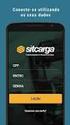 Cadastro de Transportadora Para realizar o cadastro de uma transportadora proceda da seguinte forma: Acesse o módulo Administrativo. Clique no menu Cadastro em seguida clique na opção Transportadora e
Cadastro de Transportadora Para realizar o cadastro de uma transportadora proceda da seguinte forma: Acesse o módulo Administrativo. Clique no menu Cadastro em seguida clique na opção Transportadora e
MANUAL DO PORTAL ACADÊMICO (PROFESSORES)
 MANUAL DO PORTAL ACADÊMICO (PROFESSORES) Passo a passo do Portal Acadêmico http://portal.ubec.edu.br/csc/ UBEC - Para servir com qualidade SUMÁRIO Objetivo Manual do Portal Acadêmico... 03 Navegadores...
MANUAL DO PORTAL ACADÊMICO (PROFESSORES) Passo a passo do Portal Acadêmico http://portal.ubec.edu.br/csc/ UBEC - Para servir com qualidade SUMÁRIO Objetivo Manual do Portal Acadêmico... 03 Navegadores...
2014 GVDASA Sistemas Inscrição 1
 2014 GVDASA Sistemas Inscrição 1 2014 GVDASA Sistemas Inscrição 2 AVISO O conteúdo deste documento é de propriedade intelectual exclusiva da GVDASA Sistemas e está sujeito a alterações sem aviso prévio.
2014 GVDASA Sistemas Inscrição 1 2014 GVDASA Sistemas Inscrição 2 AVISO O conteúdo deste documento é de propriedade intelectual exclusiva da GVDASA Sistemas e está sujeito a alterações sem aviso prévio.
Bem-vindo ao Manual de Navegação do Portal do Fornecedor Vale.
 Bem-vindo ao Manual de Navegação do Portal do Fornecedor Vale. Treinamento para o Perfil Administrador Fornecedor Desenvolvido por Vale e Accenture I 2016 1. Introdução ao Perfil Administrador 2. Configuração
Bem-vindo ao Manual de Navegação do Portal do Fornecedor Vale. Treinamento para o Perfil Administrador Fornecedor Desenvolvido por Vale e Accenture I 2016 1. Introdução ao Perfil Administrador 2. Configuração
Manual do usuário. Sistema de Gestão de Colégios (SGC Web) Aplicativo oficial do Colégio Santa Maria Minas - Módulo Professor. Versão 1.
 Manual do usuário Sistema de Gestão de Colégios (SGC Web) Aplicativo oficial do Colégio Santa Maria Minas - Módulo Professor Versão 1.0 Sistema de Gestão de Colégios (SGC Web) Melhorias - Cópia de avaliação
Manual do usuário Sistema de Gestão de Colégios (SGC Web) Aplicativo oficial do Colégio Santa Maria Minas - Módulo Professor Versão 1.0 Sistema de Gestão de Colégios (SGC Web) Melhorias - Cópia de avaliação
Kits de Matrícula...24 Que regras o sistema segue para liberar o kit de matrícula para alunos e responsáveis?...25
 MÓDULO SECRETARIA Índice Históricos e Certificados do Ensino Básico... 3 Quais são as configurações necessárias para a emissão de Históricos e Certificados do Ensino Básico?... 4 Como lançar os resultados
MÓDULO SECRETARIA Índice Históricos e Certificados do Ensino Básico... 3 Quais são as configurações necessárias para a emissão de Históricos e Certificados do Ensino Básico?... 4 Como lançar os resultados
SISTEMA ATENA INSTITUIÇÕES DE ENSINO
 SISTEMA ATENA INSTITUIÇÕES DE ENSINO MANUAL DO USUÁRIO 10/10/2017 Sistema Atena - Instituições de Ensino ÍNDICE Introdução... 4 ObJetivos... 4 Funcionalidades... 4 Generalidades... 4 Opções de Menu das
SISTEMA ATENA INSTITUIÇÕES DE ENSINO MANUAL DO USUÁRIO 10/10/2017 Sistema Atena - Instituições de Ensino ÍNDICE Introdução... 4 ObJetivos... 4 Funcionalidades... 4 Generalidades... 4 Opções de Menu das
MANUAL DO USUÁRIO Cadastros Básicos
 MANUAL DO USUÁRIO Cadastros Básicos Índice CADASTROS INICIAIS... 3 Cadastro de CURSOS... 3 Novo curso... 3 Alterar um curso... 3 Cadastro de MÓDULOS... 4 Novo módulo... 4 Alterar um módulo... 5 Cadastro
MANUAL DO USUÁRIO Cadastros Básicos Índice CADASTROS INICIAIS... 3 Cadastro de CURSOS... 3 Novo curso... 3 Alterar um curso... 3 Cadastro de MÓDULOS... 4 Novo módulo... 4 Alterar um módulo... 5 Cadastro
TUTORIAL DO AMBIENTE VIRTUAL DE APRENDIZAGEM (AVA) MOODLE
 TUTORIAL DO AMBIENTE VIRTUAL DE APRENDIZAGEM (AVA) MOODLE Sumário COMO ACESSAR O AMBIENTE VIRTUAL DE APRENDIZAGEM...2 COMO ACESSAR O CURSO...7 COMO ACESSAR O CONTEÚDO DO CURSO...8 Como acessar o Ambiente
TUTORIAL DO AMBIENTE VIRTUAL DE APRENDIZAGEM (AVA) MOODLE Sumário COMO ACESSAR O AMBIENTE VIRTUAL DE APRENDIZAGEM...2 COMO ACESSAR O CURSO...7 COMO ACESSAR O CONTEÚDO DO CURSO...8 Como acessar o Ambiente
Sistema de Controle de Correspondências
 Manual do Usuário Sistema de Controle de Correspondências SISCOR Juizados Especiais Template Versão 1.2 SUMÁRIO 1. Introdução... 3 2. Acesso... 4 3. Atualização de Correspondências... 5 4. Atualização
Manual do Usuário Sistema de Controle de Correspondências SISCOR Juizados Especiais Template Versão 1.2 SUMÁRIO 1. Introdução... 3 2. Acesso... 4 3. Atualização de Correspondências... 5 4. Atualização
TÍTULO: CONFIGURAÇÃO PARA EMISSÃO DE BOLETOS BANCÁRIOS.
 TÍTULO: CONFIGURAÇÃO PARA EMISSÃO DE BOLETOS BANCÁRIOS. 1- CADASTRO DOS BANCOS: 1.1 - Acesse o menu ARQUIVOS e clique em BANCOS; 1.2 - No campo CÓDIGO, será preenchido automaticamente pelo próprio sistema,
TÍTULO: CONFIGURAÇÃO PARA EMISSÃO DE BOLETOS BANCÁRIOS. 1- CADASTRO DOS BANCOS: 1.1 - Acesse o menu ARQUIVOS e clique em BANCOS; 1.2 - No campo CÓDIGO, será preenchido automaticamente pelo próprio sistema,
Manual de Uso. Portal do Professor
 Manual de Uso Portal do Professor Caro educador, Neste semestre, um grande projeto foi desenvolvido na Kroton para identificar, normatizar e melhorar nossos processos internos, neste projeto, reunimos
Manual de Uso Portal do Professor Caro educador, Neste semestre, um grande projeto foi desenvolvido na Kroton para identificar, normatizar e melhorar nossos processos internos, neste projeto, reunimos
Sumário. 1-Estrutura do Módulos Acesso ao SGA Lançamento de Frequência Lançamento de Avaliações... 8
 Sumário 1-Estrutura do Módulos... 2 2-Acesso ao SGA... 3 3-Lançamento de Frequência... 4 3.1-Inclusão de Aulas... 4 3.2-Alteração de Aulas... 6 3.3-Exclusão de Aulas... 7 4-Lançamento de Avaliações...
Sumário 1-Estrutura do Módulos... 2 2-Acesso ao SGA... 3 3-Lançamento de Frequência... 4 3.1-Inclusão de Aulas... 4 3.2-Alteração de Aulas... 6 3.3-Exclusão de Aulas... 7 4-Lançamento de Avaliações...
Universidade Federal Fluminense
 Universidade Federal Fluminense SISTEMA INTEGRADO DE ADMINISTRAÇÃO ACADÊMICA SIAD MÓDULO DE CONSULTAS E RELATÓRIOS MANUAL DO USUÁRIO Abril 2007 SUMÁRIO 1. INTRODUÇÃO 3 2. REQUISITOS NECESSÁRIOS 3 3. INFORMAÇÕES
Universidade Federal Fluminense SISTEMA INTEGRADO DE ADMINISTRAÇÃO ACADÊMICA SIAD MÓDULO DE CONSULTAS E RELATÓRIOS MANUAL DO USUÁRIO Abril 2007 SUMÁRIO 1. INTRODUÇÃO 3 2. REQUISITOS NECESSÁRIOS 3 3. INFORMAÇÕES
Tutorial de Procedimentos Acadêmicos Docente
 Tutorial de Procedimentos Acadêmicos Docente Elaborado Por: Aline Onhas Pigatti 15/03/2012 Índice 1 Quadro de Horário...06 2 Minhas Turmas...07 3 Plano de Aula...09 4 Upload Materiais...11 5 Avaliações...13
Tutorial de Procedimentos Acadêmicos Docente Elaborado Por: Aline Onhas Pigatti 15/03/2012 Índice 1 Quadro de Horário...06 2 Minhas Turmas...07 3 Plano de Aula...09 4 Upload Materiais...11 5 Avaliações...13
Identificação da Empresa
 Identificação da Empresa MT-611-00001-14 Última Atualização 15/07/2016 I. Objetivos Após este módulo de capacitação você será capaz de: 1. Preencher em Identificação os dados básicos, itens e as localidades
Identificação da Empresa MT-611-00001-14 Última Atualização 15/07/2016 I. Objetivos Após este módulo de capacitação você será capaz de: 1. Preencher em Identificação os dados básicos, itens e as localidades
MANUAL EXPORTA FÁCIL PRÉ-POSTAGEM DOCUMENTO
 MANUAL EXPORTA FÁCIL PRÉ-POSTAGEM DOCUMENTO Brasília Julho/2019 CADASTRO PRÉ-POSTAGEM O Exporta Fácil é uma linha de serviços destinada a pessoas jurídicas ou físicas que desejam expandir seus negócios,
MANUAL EXPORTA FÁCIL PRÉ-POSTAGEM DOCUMENTO Brasília Julho/2019 CADASTRO PRÉ-POSTAGEM O Exporta Fácil é uma linha de serviços destinada a pessoas jurídicas ou físicas que desejam expandir seus negócios,
Sistema NFS-e. 03/2010 Versão 1.3. EDZA Planejamento, Consultoria e Informática S.A.
 Sistema NFS-e 03/2010 Versão 1.3 EDZA Planejamento, Consultoria e Informática S.A. Para emissão da Nota Fiscal Eletrônica, o usuário deverá acessar a aplicação através do site da prefeitura clicando no
Sistema NFS-e 03/2010 Versão 1.3 EDZA Planejamento, Consultoria e Informática S.A. Para emissão da Nota Fiscal Eletrônica, o usuário deverá acessar a aplicação através do site da prefeitura clicando no
MANUAL DE UTILIZAÇÃO DO MÓDULO BOLETOS BANCÁRIOS
 MANUAL DE UTILIZAÇÃO DO MÓDULO BOLETOS BANCÁRIOS Digisat Tecnologia Ltda Rua Marechal Deodoro, 772 Edifício Mirage 1º Andar Sala 5 e 6 Centro Concórdia/SC CEP: 89700-000 Fone/Fax: (49) 3441-1600 suporte@digisat.com.br
MANUAL DE UTILIZAÇÃO DO MÓDULO BOLETOS BANCÁRIOS Digisat Tecnologia Ltda Rua Marechal Deodoro, 772 Edifício Mirage 1º Andar Sala 5 e 6 Centro Concórdia/SC CEP: 89700-000 Fone/Fax: (49) 3441-1600 suporte@digisat.com.br
Manual. S.I.A Sistema Integrado de Avaliação. PARÂMETROS PE (Parâmetros Curriculares)
 Manual S.I.A Sistema Integrado de Avaliação PARÂMETROS PE (Parâmetros Curriculares) S.I.A Sistema Integrado de Avaliação Introdução O S.I.A. (Sistema Integrado de Avaliação) é o sistema desenvolvido pelo
Manual S.I.A Sistema Integrado de Avaliação PARÂMETROS PE (Parâmetros Curriculares) S.I.A Sistema Integrado de Avaliação Introdução O S.I.A. (Sistema Integrado de Avaliação) é o sistema desenvolvido pelo
Emissão de Recibos. Copyright ControleNaNet
 Este manual é parte integrante do Software On-line Recibos Concebido pela equipe técnica de ControleNaNet. http://www.controlenanet.com.br Todos os direitos reservados. Copyright 2016 - ControleNaNet Conteúdo
Este manual é parte integrante do Software On-line Recibos Concebido pela equipe técnica de ControleNaNet. http://www.controlenanet.com.br Todos os direitos reservados. Copyright 2016 - ControleNaNet Conteúdo
MANUAL MÓDULO PESSOA FÍSICA
 Sistema de Bilhetagem Eletrônica MANUAL MÓDULO PESSOA FÍSICA Revisão 03 / Outubro 2017 Índice "! #$% %&' (%! " ) " *$)$$, %+, -%& Introdução O Módulo Pessoa Física é um conjunto de páginas web que permitem
Sistema de Bilhetagem Eletrônica MANUAL MÓDULO PESSOA FÍSICA Revisão 03 / Outubro 2017 Índice "! #$% %&' (%! " ) " *$)$$, %+, -%& Introdução O Módulo Pessoa Física é um conjunto de páginas web que permitem
GUIA DE REGISTRO DE GRAUS/RM
 GUIA DE REGISTRO DE GRAUS/RM Sumário DÚVIDAS E APOIO... 2 1. ACESSANDO O PORTAL EDUCACIONAL (RM) PELO MINHA UNISINOS... 2 2. REGISTRO DE FALTAS... 4 2.1. ATUALIZAR AULAS DADAS... 6 2.2. REGISTRAR FALTAS...
GUIA DE REGISTRO DE GRAUS/RM Sumário DÚVIDAS E APOIO... 2 1. ACESSANDO O PORTAL EDUCACIONAL (RM) PELO MINHA UNISINOS... 2 2. REGISTRO DE FALTAS... 4 2.1. ATUALIZAR AULAS DADAS... 6 2.2. REGISTRAR FALTAS...
Execute o instalador atiecli5 clicando duas vezes sobre o mesmo e será apresentada a tela inicial:
 CSV Central Sorológica de Vitória 18/08/2009 1.0 1 de 36 1 Instalando o Emulador de Terminais Accuterm IE Faça a instalação do Plugin. Para baixar o Plugin clique no botão lado esquerdo do site http://www.csves.com.br.
CSV Central Sorológica de Vitória 18/08/2009 1.0 1 de 36 1 Instalando o Emulador de Terminais Accuterm IE Faça a instalação do Plugin. Para baixar o Plugin clique no botão lado esquerdo do site http://www.csves.com.br.
Tutorial para implantação do sistema
 Tutorial para implantação do sistema Conteúdo 1. Cadastro de colaborador, professor e funções... 2 2. Cadastro de turma... 4 3. Cadastro de alunos... 5 4. Matrícula... 5 5. Alteração de cadastro do aluno...
Tutorial para implantação do sistema Conteúdo 1. Cadastro de colaborador, professor e funções... 2 2. Cadastro de turma... 4 3. Cadastro de alunos... 5 4. Matrícula... 5 5. Alteração de cadastro do aluno...
